BLAUE NACHT
NUIT BLEUE


Meine Tutoriale werden hier registriert und getestet



Diese Tutorialübersetzung wurde mit
PSP X9
erstellt,
kann aber mit jeder anderen PSP Version nachgearbeitet werden,
evtl. sind die Dinge aber anders benannt oder an anderer
Stelle zu finden.
|
INFO!! 1. Ab der PSP Version X3(13) bis zur Version X6(16) ist horizontal spiegeln jetzt vertikal spiegeln und vertikal spiegeln jetzt horizontal spiegeln 2. Ab Version X7 gibt es nun auch wieder die Option auf die andere Seite zu spiegelnBild - Spiegeln - Horizontal spiegeln oder Vertikal spiegeln nicht zu verwechseln mit Bild - Horizontal spiegeln - Horizontal oder Vertikal Wer allerdings die unter Punkt 1 genannten Versionen hat sollte sich die Skripte dafür in den Ordner Skripte (eingeschränkt) speichern Die Skripte kannst du dir downloaden indem du auf das Wort Skripte klickst Wenn du dann die jeweiligen Skripte anwendest wird auch wieder so gespiegelt wie du es von älteren Versionen kennst Aber Achtung!!! Wenn im Tut z.B Spiegeln - Horizontal spiegeln steht, musst du mit dem vertikal spiegeln Skript arbeiten und umgekehrt solltest du sonst noch Fragen haben schreib mir eine e-mail |
Änderung im Mischmodusbereich bei PSP 2020


Das Copyright des ins deutsche PSP übersetzten Tutorials
liegt bei mir sternchen06/A.Brede-Lotz.
Das Tutorial darf nicht kopiert oder auf anderen Seiten zum download angeboten werden.
Herzlichen Dank liebe Alenza, dass ich deine Tutoriale ins deutsche übersetzen darf
Das Originaltutorial findest du hier
Meine Haupttube ist von Laguna
du kannst sie hier käuflich erwerben


Weitere Tutorials findest du hier

Du benötigst:
Dein PSP
1 passende copysafe Tube
Das Material aus dem Download

Entpacke das Material an einem Ort deiner Wahl
Doppelklick auf die Font um sie zu installieren
Die Selection "alenza_select307.PspSelection" verknüpfe mit deinem PSP
Filter:
|
Grün geschriebene Filter sollten in den I.C.NET Software - Filters Unlimited 2.0 (FU2) importiert werden |
FU 2 - Distortion Filters - Swirl
Alien Skin - Eye Candy 5: Impact - Glass

Farben:
Ich nutze die original Farben

Erstelle deine eigene Farbpalette, wenn du andere Farben nutzt
VG - Farbe 1 - HG - Farbe 2
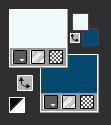
Farbverlauf - Linear
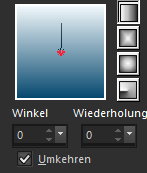

*1*
Öffne eine neue transparente Leinwand
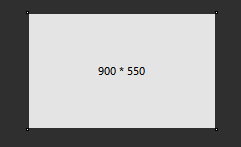
Fülle die Leinwand mit dem Farbverlauf
*2*
Effekte - Plugins - FU 2 - Distortion Filters - Swirl
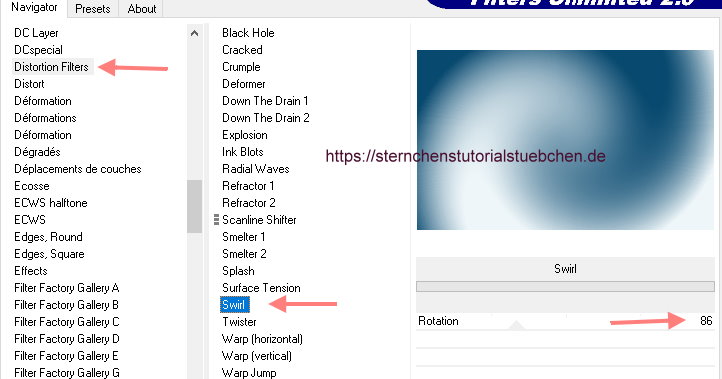
Bild - Spiegeln - Horizontal spiegeln
*3*
Ebenen - Neue - Rasterebene
Auswahl (S) - Benutzerdefinierte Auswahl
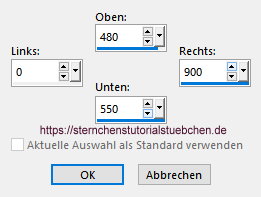
Fülle die Auswahl mit Farbe 1
Öffne Maske "LF-Mask-255..."
Aktiviere wieder deine Leinwand
Ebenen - Neue Maskenebene - Aus Bild
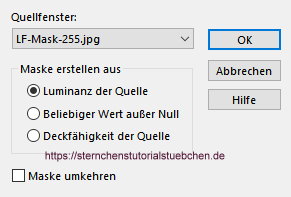
Zusammenfassen - Gruppe zusammenfassen
Auswahl aufheben
Effekte - Kanteneffekte - Nachzeichnen
*4*
Ebenen - Neue - Rasterebene
Auswahl (S) - Benutzerdefinierte Auswahl
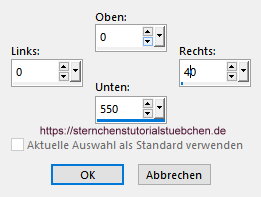
Setze die Hintergrundfarbe auf Farbe 3
und erstelle diesen Linearen Farbverlauf
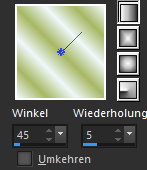
Fülle die Auswahl mit dem Verlauf
Auswahl aufheben
Einstellen - Unschärfe - Gaußsche Unschärfe - Radius: 40
Ebene duplizieren - Bild - Spiegeln - Horizontal spiegeln
*5*
Ebenen - Neue - Rasterebene
Fülle die Ebene mit Farbe 1
Öffne Maske "LF-Mask22-30102013..."
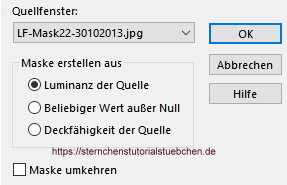
Zusammenfassen - Gruppe zusammenfassen
*6*
Ebenen - Neue - Rasterebene
Auswahl - Auswahl laden/speichern - Auswahl aus Datei laden
"alenza_select307..."
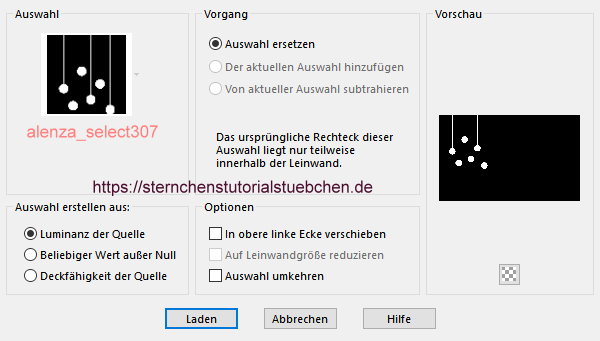
Laden
Fülle die Auswahl mit Farbe 3
Effekte - Plugins - Alien Skin - Eye Candy 5: Impact - Glass
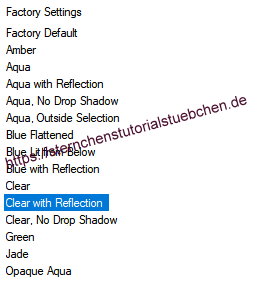
Effekte - 3D Effekte - Schlagschatten
2 - 2 -50 - 20 - schwarz
Auswahl aufheben
*7*
Im EM aktiviere die unterste Ebene
Ebenen - Neue - Rasterebene
Auswahl (S) - Benutzerdefinierte Auswahl
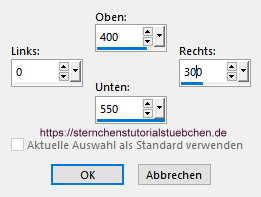
Fülle die Auswahl mit Farbe 2
Auswahl aufheben
Einstellen - Unschärfe - Strahlenförmige Unschärfe
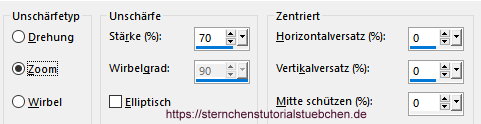
Im EM aktiviere die oberste Ebene
*8*
Öffne deine Haupttube - entferne ein evtl. angeheftetes Copy
evtl. mit Maske 2020 bearbeiten
Bearbeiten - Kopieren - Bearbeiten - Als neue Ebene in deine Leinwand einfügen
Größe anpassen - schieb es passend zurecht
*9*
Aktiviere das Textwerkzeug
VG - Farbe 1 - HG - Farbe 2
Suche die Font "Snowtop Caps" - Größe 48 px
Schreibe deinen Text - Vector in Rasterebene umwandeln
Text nach rechts verschieben
Effekte - 3D Effekte - Schlagschatten
10 - 2 - 50 - 20 - schwarz
*10*
Schließe im EM das Auge vor der Textebene
Aktiviere eine andere Ebene - Zusammenfassen - sichtbare zusammenfassen
Bearbeiten - Kopieren
Mache die Textebene wieder sichtbar
*11*
Bild - Rand hinzufügen - symmetrisch
2 px Farbe 2
30 px - Farbe 1
1 px - Farbe 2
40 px - Farbe 1
markiere den 40er Rand mit dem Zauberstab (Toleranz und Randschärfe 0)
Bearbeiten - In eine Auswahl einfügen
Bild - Spiegeln - Horizontal spiegeln
Effekte - 3D Effekte - Schlagschatten
2 - 2 - 50 - 20 - schwarz
-2 - -2 - 50 - 20 - schwarz
Auswahl aufheben
Bild - Rand hinzufügen - symmetrisch
1 px Farbe 2
*12*
Bild auf 850 px verkleinern
Setze den Credit für die Haupttube sowie deine Signatur
Alles zusammenfassen

Tutorialübersetzung by sternchen06 November 2020

